Nastavení DIR-300 DIR-300 a DIR-300NRU

- 1164
- 73
- Ing. Ulrich Hampl
 V těchto pokynech budeme hovořit o tom, jak nakonfigurovat Wi-Fi router D-Link DIR-300 pro práci s poskytovatelem internetu, jedním z nejpopulárnějších poskytovatelů v Togliatti a Samara.
V těchto pokynech budeme hovořit o tom, jak nakonfigurovat Wi-Fi router D-Link DIR-300 pro práci s poskytovatelem internetu, jedním z nejpopulárnějších poskytovatelů v Togliatti a Samara.
Příručka je vhodná pro následující modely DIR-300 a D-Link DIR-300 DIR-300NRU
- D-Link DIR-300 A/C1
- D-Link DIR-300 B5
- D-Link DIR-300 B6
- D-Link DIR-300 B7

Wi-Fi router D-Link DIR-300
Načítání nového firmwaru DIR-300
Abychom se ujistili, že všechno bude fungovat tak, jak má, doporučuji nainstalovat stabilní verzi firmwaru pro váš router. To není vůbec obtížné a i když rozumíte počítačům málo, popíšu tento proces podrobněji - nebudou se objevit žádné problémy. Tím se zabrání zmrazení routeru, prasknutí spojení a dalších potíží v budoucnu.
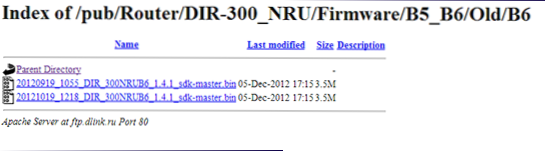
Firmware soubory DIR-300 B6 DIR-300
Před připojením routeru stáhněte si aktualizovaný soubor firmwaru pro váš router z oficiálního webu D-Link. Pro tohle:
- Určete, která verze (jsou uvedeny v seznamu výše) router, který máte - tato informace je přítomna na nálepce na zadní straně zařízení;
- Přejít na ftp: // ftp.Dlink.RU/Pub/Router/, poté ve složce DIR-300_A_C1 nebo DIR-300_NRU, v závislosti na modelu a uvnitř této složky-firmware firted;
- Pro router D-Link DIR-300 A/C1 si stáhněte soubor firmwaru ležícího ve složce firmwaru s příponou .zásobník;
- Pro audity B5, B6 nebo B7 vyberte v ní odpovídající složku - starou složku a odtud stáhněte soubor firmwaru s příponou .Bin s verzí 1.4.1 pro B6 a B7 a 1.4.3 Pro B5 - V době psaní pokynů jsou stabilnější než nejnovější verze firmwaru, s nimiž jsou možné různé problémy;
- Pamatujte, kde byl soubor uložen.
Připojení routeru

Připojení bezdrátového routeru DIR-300 D-Link DIR-300 není nijak zvlášť obtížné: poskytovatel je připojen k portu „Internet“, který je zahrnut do sady routeru s kabelem, připojíme jeden z portů LAN s konektorem Síťová karta vašeho počítače nebo notebooku.
Pokud jste se již dříve pokusili nakonfigurovat, přinesli router z jiného bytu nebo zakoupili použité zařízení, před zahájením dalších bodů se doporučuje upustit všechna nastavení: K tomu s něčím tenkým (párátkem) stiskněte a podržte tlačítko Reseset, Dokud bude, zatímco ukazatel napájení na DIR-300 se nezačne blikat, pak uvolněte tlačítko.
Aktualizace firmware
Poté, co jste připojili router k počítači, ze kterého je nastaven, spusťte jakýkoli internetový prohlížeč a zadejte následující adresu do adresního řádku: 192.168.0.1, poté klikněte na Enter a když žádost o přihlášení a heslo pro zadání panelu správy routeru zadejte standardní hodnotu do obou polí: Admin.
V důsledku toho uvidíte panel nastavení vašeho D-Link DIR-300, který může mít tři různé typy:
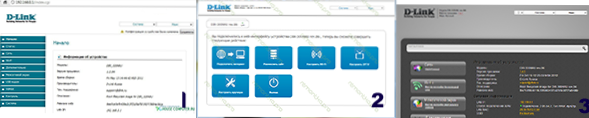
Různé typy firmwaru pro D-Link DIR-300
Za účelem aktualizace firmwaru routeru na nejnovější verzi:- V prvním případě vyberte položku nabídky „Systém“ a - „Aktualizace“, označte cestu k souboru pomocí firmwaru a klikněte na „Aktualizovat“;
- Ve druhém, klikněte na „Přizpůsobit“, vyberte kartu „Systém“ nahoře, poté níže - „Aktualizovat“, označte cestu k souboru, klikněte na „Update“;
- Ve třetím případě klikneme na „Rozšířená nastavení“ níže, poté na kartě „Systém“ klikněte na doprava a vyberte „Update PO“. Uvádíme také cestu k souboru nového firmwaru a klikneme na „Aktualizovat“.
Poté čekáme na dokončení aktualizace firmwaru. Signály, které byla aktualizována, mohou být:
- Pozvánka pro zadání přihlášení a hesla nebo změnu standardního hesla
- Nepřítomnost jakýchkoli viditelných reakcí - pás dosáhl konce, ale nic se nestalo - v tomto případě jen re -go na 192.168.0.1
Všechno, můžete pokračovat v nastavení spojení Aist Togliatti a Samara.
Nastavení připojení PPTP na DIR-300
Na panelu administrativy vyberte dole a na kartě sítě vyberte „Rozšířená nastavení“ - LAN. Změňte IP adresu z roku 192.168.0.1 až 192.168.1.1, Na otázku o změně fondu adresy DHCP odpovídáme kladně a klikneme na „Uložit“. Poté v horní části stránky vybereme „Systém“ - „Uložit a restartovat“. Bez tohoto kroku nebude internet fungovat z částí.
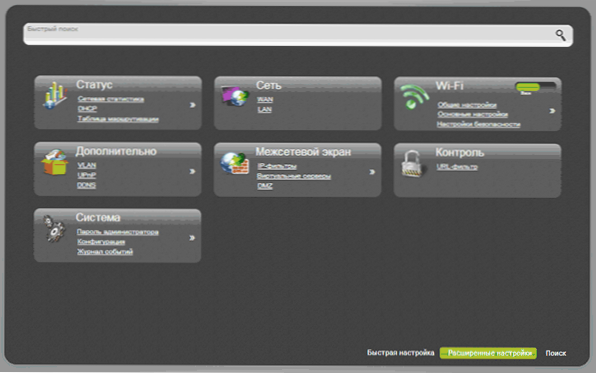
Rozšířená nastavení stránka D-Link DIR-300
Na nové adrese jdeme na ovládací panel routeru - 192.168.1.1Před dalším krokem se ujistěte, že připojení Aista VPN v počítači, které jste obvykle vstoupili k internetu. Pokud tomu tak není, vypněte toto spojení. V budoucnu, když je router nakonfigurován, již jej nemusíte připojit, navíc, pokud toto připojení spustíte v počítači, bude na něm internet fungovat pouze, ale ne na Wi-Fi.
Jdeme do pokročilého nastavení, vybereme WAN na kartě „Síť“ a poté přidat.- V poli připojení vyberte PPTP + Dynamic IP
- Níže v sekci VPN uveďte jméno a heslo poskytovatelé čápů
- Na adrese serveru VPN zadáváme server.AVTOGRAD.ru
- Zbytek parametrů ponecháme, klikneme na „Uložit“
- Na další stránce se vaše připojení objeví ve stavu „roztrženého“, bude také žárovka s červenou značkou nahoře, klikněte na ni a vyberte položku „Uložit změny“.
- Stav připojení se zobrazí „roztrhané“, ale pokud je stránka aktualizována, uvidíte změny stavu. Můžete se také pokusit přejít na libovolný web na samostatné kartě prohlížeče, pokud to funguje, nejdůležitější je, že spojení pro čáp na D -link dir -300 je dokončeno.
Nastavení bezpečnosti Wi-Fi
Aby úžasní sousedé nepoužívali svůj přístupový bod Wi-Fi, měli byste provést některá nastavení. Přejděte na „rozšířené nastavení“ routeru D-Link DIR-300 a na kartě Wi-Fi vyberte „Základní nastavení“ “. Zde v poli „SSID“ zadejte požadovaný název bezdrátového přístupového bodu, kterým jej odlišíte od ostatních v domě - například Aistivanov. Uložit nastavení.
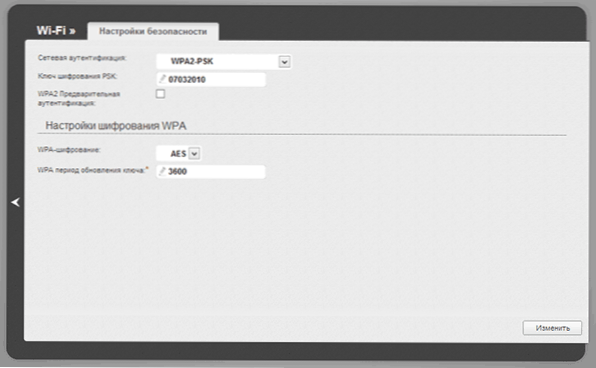
Nastavení zabezpečení Wi-Fi
Vraťte se na stránku rozšířeného nastavení routeru a v bodě Wi-Fi Vyberte „Nastavení bezpečnosti“. V poli „Ověřování sítě“ zadejte WPA2-PSK a v poli šifrování PSK požadované heslo pro připojení k bezdrátové síti. Měl by se skládat z nejméně 8 latinských symbolů nebo čísel. Kliknutím uložíte. Poté, opět „Uložit změny“ na žárovce v horní části stránky nastavení DIR-300.
Jak zajistit, aby tltorrent fungoval.Ru a další místní zdroje
Většina z těch, kteří používají čár, zná takový torrent sledovač jako TlTorrent, a také skutečnost, že je nutné buď vypnout VPN, nebo nastavit směrování do práce. Aby byl k dispozici torrent, je nutné nakonfigurovat statické trasy ve směrovači D-Link DIR-300.
Pro tohle:- Na stránce pokročilých nastavení v bodě „Stav“ vyberte „Statistika sítě“
- Pamatujte nebo napište hodnotu ve sloupci „brány“ pro horní připojení dynamic_ports5
- Vraťte se na stránku rozšířeného nastavení v položce „Navíc“ klikněte na šipku doprava a vyberte „Směrování“
- Klikněte na Přidat a přidat dvě trasy. Pro první: cílová síť 10.0.0.0, podsíť masky 255.0.0.0, brána - číslo, které jste zaznamenali výše, uložte. Pro druhé: Sledujte cíl: 172.16.0.0, podsíť masky 255.240.0.0, brána je stejná, uložte. Ušetřete znovu na „žárovce“. Nyní jsou k dispozici internet a místní zdroje, včetně TlTorrent.

